众所周知,U盘是用户最常使用的可移动设备,很多Win7用户使用U盘传输拷贝文件,只需要一个操作便可将文件拷贝到U盘中。U盘难免会出现一些奇怪的问题,细心用户发现U盘一段时间后,U盘的拷贝速度很慢,怎么办呢?很多用户不知道怎么回事,本文小编介绍U盘拷贝资料速度很慢的原因及解决方法。
推荐:笔记本win7系统

一、首先检测下电脑的USB接口是否存在问题
检测USB接口的方法很简单,可重新找来一个U盘,在其他电脑中测试过没有问题的,插入自己电脑的USB接口中测试,如果没有问题的话,则说明与电脑的USB接口无关了。
二、U盘中的垃圾文件过多,也会造成拷贝速度过慢,需要对U盘进行优化。
解决方法:
1、在桌面计算机图标上右键,选择属性;
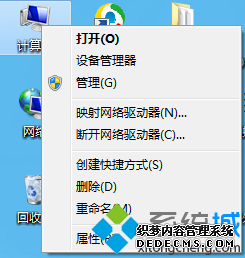
2、在打开的属性窗口中,将界面切换到性能标签页,依次点击选择其中的文件系统——可移动式磁盘,然后勾选“后写高速缓存”;
3、最后点击确定保存即可。
U盘插入win7系统发现拷贝速度很慢的话,可以参考上述方法进行解决,希望小编讲解方法可以帮助到大家。
------相关信息------



